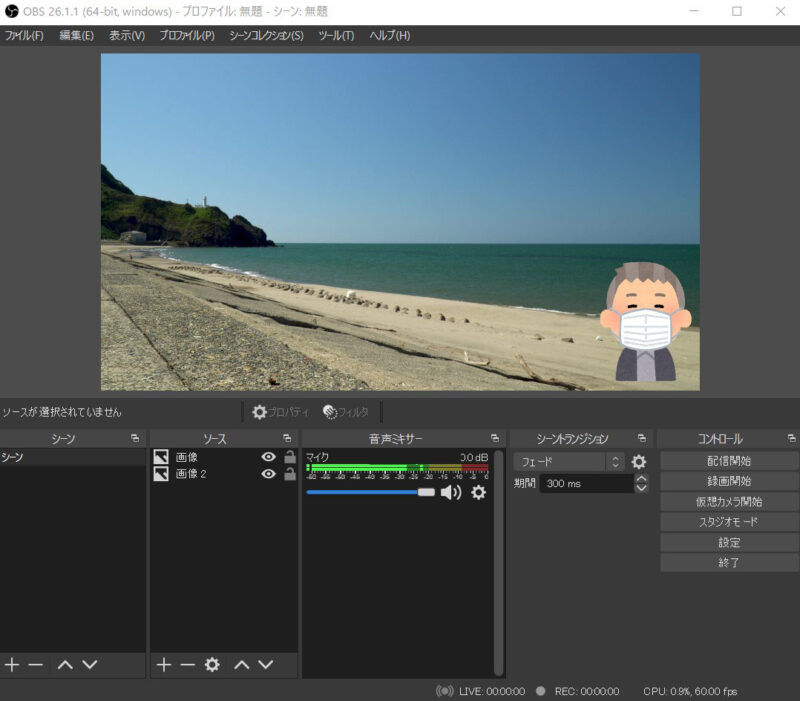
はじめに(OBS Studioとは)

そう思う人は多いと思います。
Open Broadcaster Softwareの頭文字でOBSで通常、OBS Studioといいます。
OBS Studioは、生放送(カメラで撮影している動画をそのまま配信サイトに流す)配信するソフトウエアで、だれでもありがたいことに無料に使えます。また、取り込んだ映像や音声を直接パソコン内に保存できます。
配信サイトにはいろいろとあり、
- You Tube
- ツイキャス
- Twitch
- ニコ生
- Mildom
- ミラティブ
などあります。You Tubeでの生配信にはほぼこのOBSが使われています。
OBS Studioを録画用として利用することができるので、カメラからの映像と音声をキャプチャーボードで取り込む事が可能で、カメラを複数台準備できれば、切り替えて録画も可能です。
OBSのインストール
OBSのHPよりダウンロードしてインストール
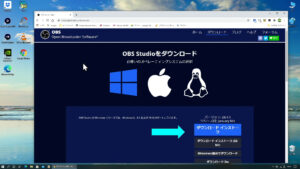
詳しくは:
【OBS Studio】インストールから設定、録画まで:https://hideshigelog.com/obssyoho
ソースを追加
ソースを追加することでOBSに画像が写ります。
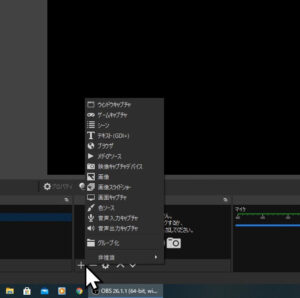
ソースには
- ウィンドウキャプチャ
- ゲームキャプチャ
- 映像キャプチャデバイス
- 画面キャプチャ
などがあり、Webカメラやキャプチャーボードで取り込んだ画像は、「映像キャプチャデバイス」を使用します。
【OBS Studio】映像キャプチャーについて(ソースの追加・設定など) : https://hideshigelog.com/obscapture
OBSの設定
設定からいろいろと設定できます
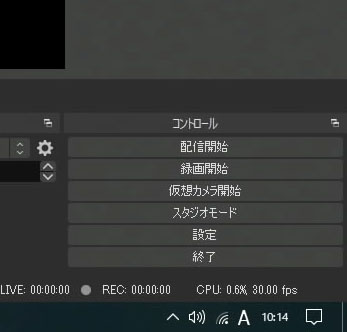
「一般」、「配信」、「出力」、「音声」、「映像」、「ホットキー」「詳細設定」があります。
- 「一般」:ほぼいじることはない
- 「配信」:配信サイトの設定等
- 「出力」:出力モードを「詳細」に変更し、「録画」や「音声」などの詳細設定を行います
- 「音声」:マイクやデスクトップ音声を設定
- 「映像」:解像度やFPSの設定
その他に、音声ミキサーやトランジッションコントールなどがあります。
【OBS Studio】の初期設定、初めて起動して確認すべきこと:https://hideshigelog.com/obssyokisettei
映像や音声にフィルターを掛けたり、ZoomやGooglemeetと連携して仮想カメラとしても使えます。
【OBS Studio 26.1.2】仮想カメラ機能実装バージョンリリース(Mac版)【新機能など随時更新】簡単な説明あり:https://hideshigelog.com/obsstudio26-1
まとめ
いろいろと設定できる項目もありますし、バージョンアップによって機能の追加もあります。
進化するソフトウェアです。
基本的な使い方でも十分役立ちます